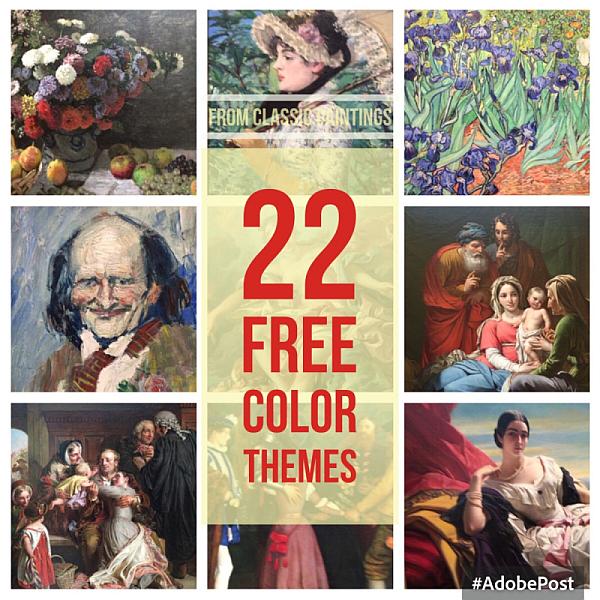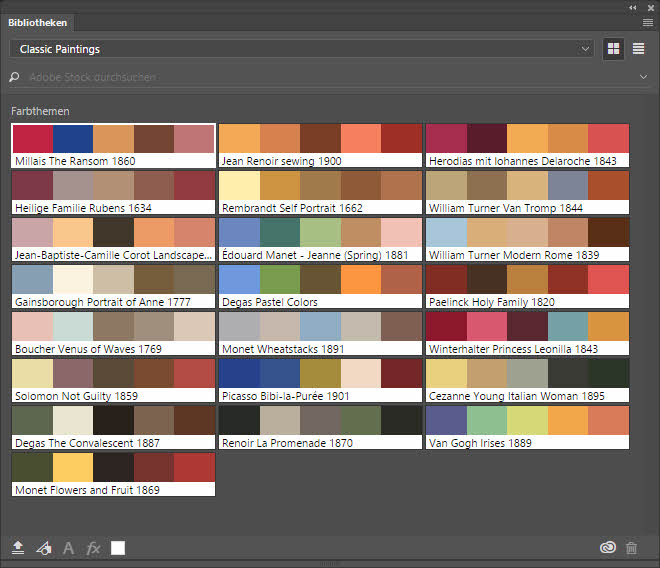Manchmal habe ich das Gefühl, ich entwickle mich rückwärts bei meiner Kameraauswahl für Reisen.
2010 habe ich auf einer Trekkingtour durch die französischen Alpen noch meine komplette DSLR (1,8 Kilo mit Objektiv) mitgeschleppt. 2013 war ich für eine Wanderung in den italienischen Alpen bei einer Olympus E‑PM2 (knapp 225 Gramm) angelangt.
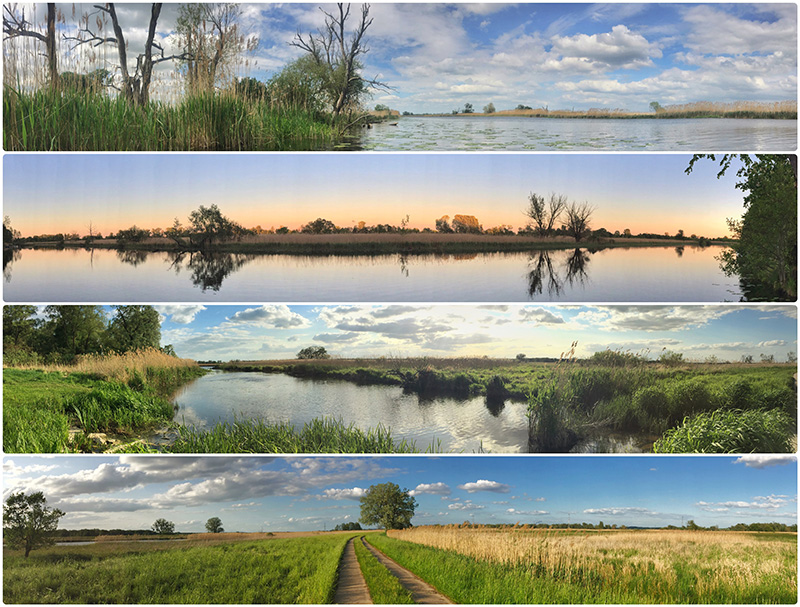
Nach langen Überlegungen habe ich es 2014 beim Trekking in den Dolomiten das erste Mal gewagt, nur das iPhone 5 (ca. 140 Gramm mit Hülle) mitzunehmen. Aufgrund eines Wanderunfalls landeten wir dann einige Tage in Venedig, was dazu führte, dass ich jetzt knapp 50 Handyfotos aus Venedig in meinem Portfolio habe.
Am besten verkauften sich die Panoramaaufnahmen. Mit etwas Übung gelingen mit dem Smartphone innerhalb von Sekunden beeindruckende Panoramafotos mit teilweise mehr Megapixeln als meine digitale Spiegelreflexkamera.
Zwar habe ich 2015 auf meiner Reise zur Adobe MAX nach Los Angeles wieder meine – damals brandneue – Canon 5DS* mitgenommen (1,7 Kilo mit Objektiv), aber die musste ich auch nicht mehrere Tage am Stück schleppen.
 Trotzdem habe ich damit in L.A. sowie einen Monat später in meiner Heimatstadt Berlin etliche sehr beeindruckende Panoramaaufnahmen gemacht mittels des Stitching-Verfahrens. Diese Bilder hatten dann bis zu 350 Megapixel, aber: Online ist bisher kein einziges dieser Panoramafotos, weil der Workflow deutlich „hakliger“ ist als mit dem Smartphone in Kombination mit einer Bildagentur-App.
Trotzdem habe ich damit in L.A. sowie einen Monat später in meiner Heimatstadt Berlin etliche sehr beeindruckende Panoramaaufnahmen gemacht mittels des Stitching-Verfahrens. Diese Bilder hatten dann bis zu 350 Megapixel, aber: Online ist bisher kein einziges dieser Panoramafotos, weil der Workflow deutlich „hakliger“ ist als mit dem Smartphone in Kombination mit einer Bildagentur-App.
Trotz aller Liebe zur Fotografie zählt unter dem Strich der Umsatz: Wenn ich ein Bild, egal aus welchen Gründen, nicht verkaufe, bringt es mir nicht viel. Darum liebe ich die Kamera in meinem Smartphone. Sie ist immer dabei und die Bilder sind deutlich schneller online.
Deshalb habe ich 2016 nicht gezögert, als wir uns für eine Kanuwanderung auf der Oder im Unteren Odertal entschieden haben. Als Kamera packte ich mein iPhone 6 (ca. 170 Gramm mit Hülle) ein.
Aufgrund des vielen Wassers, was uns umgeben würde, schieden die anderen Kameras diesmal nicht (nur) wegen des Gewichts aus, sondern auch wegen der Wasserempfindlichkeit. 
Für das iPhone habe ich zwei wasserdichte Hüllen verglichen, welche sich hauptsächlich in der „Menge“ des Wasserschutzes unterschieden.
Die erste war diese hier aus Hartplastik*, welche bis zu 40 Meter tief wasserdicht sein soll. Getestet habe ich es nicht, weil ich schon zu Hause gesehen habe, dass diese klobige Ding alles andere als praktisch für meine Zwecke war. Weitwinkel-Plastiklinse im Gehäuse (weil sie für Unterwasseraufnahmen konzipiert ist), das Handy muss immer an sein, Touch-ID funktioniert nicht mehr, Öffnen der Hülle nur mit Werkzeug möglich, Auslösen schwer etc. Der Batterie wäre das nicht zuträglich gewesen, doch dazu später mehr.
Die zweite war deutlich besser geeignet: Es ist dieses hier aus Weichplastik*. Zwar „nur“ bis zu 30 Meter wasserdicht, dafür aber sind alle Funktionen genauso nutzbar wie ohne Hülle, meine „normale“ iPhone-Hülle mit Kreditkartenfach (ähnlich wie diese hier*) passte auch mit rein und den Fotos seht ihr (siehe oben) nicht an, welche durch das Plastik fotografiert wurden und welche nicht. Tipp: Je mehr Wasser auf dem Bild, desto höher die Wahrscheinlichkeit ;-).
Der größte Pluspunkt für die Verwendung des Smartphones als Reisekamera ist für mich das Gewicht: Es fällt kein Extragewicht an, weil wohl jeder sein Handy mit in den Urlaub nimmt. Vor allem, wenn man keinen Hotel-Stadt-Urlaub macht, sondern mehrere Tage komplett sein Gepäck tragen muss, macht ein Kilo mehr oder weniger einen großen Unterschied aus. Im Gegensatz zu meiner DSLR sind die GPS-Geodaten ebenfalls gleich in den Fotos gespeichert, das Stitching verläuft vollautomatisch, HDR kann ich mit den entsprechenden Apps wie vividHDR ebenfalls gut steuern und so weiter.
Der größte Nachteil jedoch ist der Akku. Bei fast jeder Reise und egal, bei welcher Kamera, machte der Akku zum Schluss schlapp. Bei der DSLR hätte ich einen extra Akku einpacken müssen (Anfängerfehler), beim Smartphone bleibt nur der Griff zum Akkupack. Ich hatte eins von Anker (ähnlich wie dieses*) dabei, was super funktionieren würde, wenn nicht das externe Lightning-Kabel gebrochen wäre.
Die Lektion für die nächste Reise: Zubehör vorher noch mal ausführlich testen!
Mit welcher Kamera fotografiert ihr auf Reisen?
Was sind eure Erfahrungen?
* Affiliate

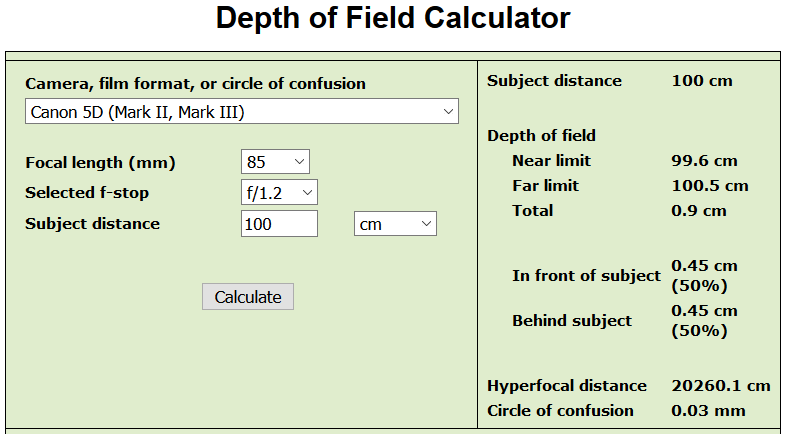 Dort könnt ihr die obigen Werte wie Blende, Kamera, Brennweite und Motivabstand eintragen und erhaltet die Tiefe, in der euer Motiv scharf abgebildet wird.
Dort könnt ihr die obigen Werte wie Blende, Kamera, Brennweite und Motivabstand eintragen und erhaltet die Tiefe, in der euer Motiv scharf abgebildet wird.
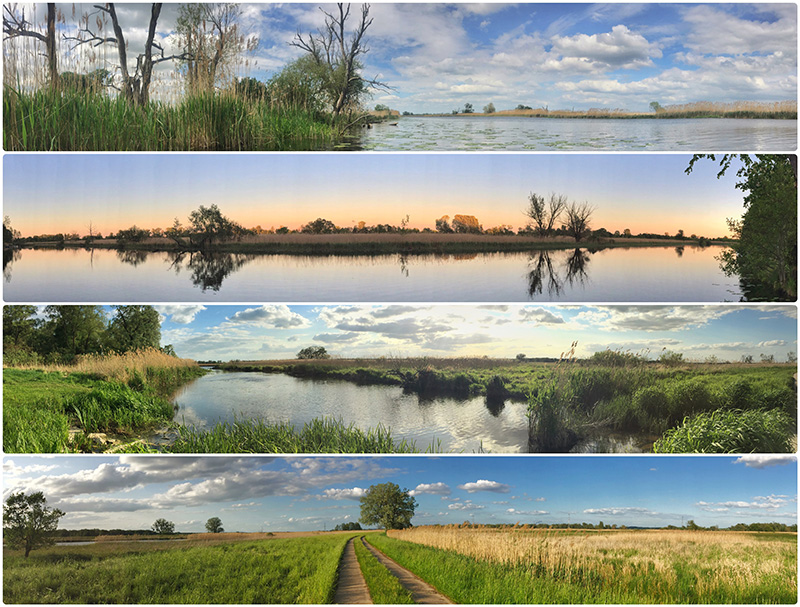
 Trotzdem habe ich damit in L.A. sowie einen Monat später in meiner Heimatstadt Berlin etliche sehr beeindruckende Panoramaaufnahmen gemacht mittels des Stitching-Verfahrens. Diese Bilder hatten dann bis zu 350 Megapixel, aber: Online ist bisher kein einziges dieser Panoramafotos, weil der Workflow deutlich „hakliger“ ist als mit dem Smartphone in Kombination mit einer
Trotzdem habe ich damit in L.A. sowie einen Monat später in meiner Heimatstadt Berlin etliche sehr beeindruckende Panoramaaufnahmen gemacht mittels des Stitching-Verfahrens. Diese Bilder hatten dann bis zu 350 Megapixel, aber: Online ist bisher kein einziges dieser Panoramafotos, weil der Workflow deutlich „hakliger“ ist als mit dem Smartphone in Kombination mit einer 
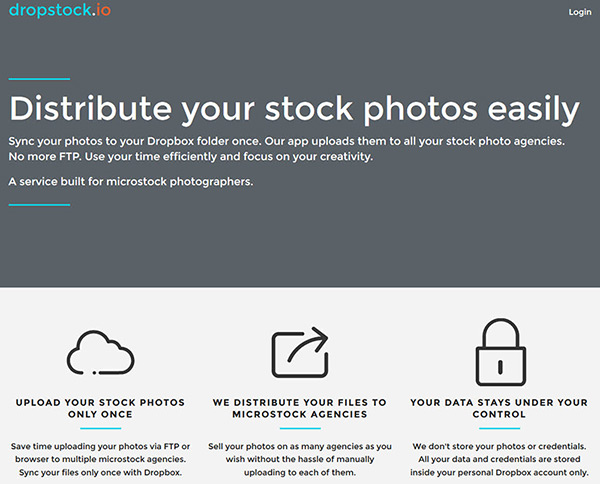
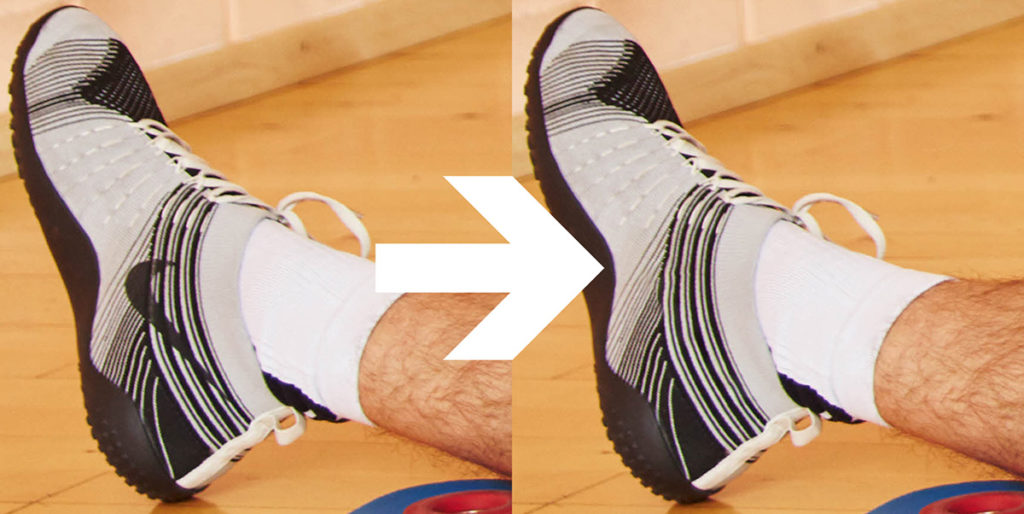
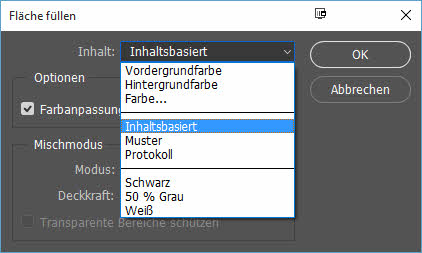 Dort bei dem Feld „Inhalt:“ die Option „Inhaltsbasiert“ wählen.
Dort bei dem Feld „Inhalt:“ die Option „Inhaltsbasiert“ wählen.